S dnešním pokrokem technologií se nemusíte ptát, zda je možné mít a kopie DVD na vašem počítači. Jediné, co potřebujete, je nástroj, který zachová původní data a kvalitu požadovaného videa a přitom bude mít rychlý proces. Díky tomu je na trhu nabízeno mnoho nástrojů pro stolní počítače, takže zde vám představíme ty nejlepší, abyste si vybrali ty, které lépe vyhovují.
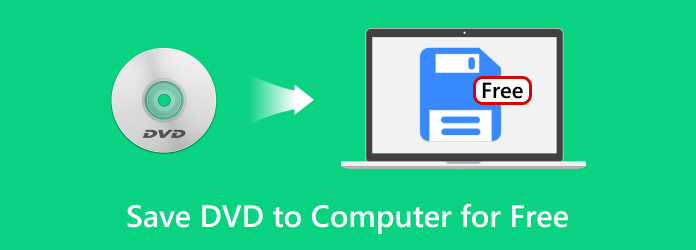
- Část 1. Jak uložit DVD do počítače ve Windows a Macu
- Část 2. Jak zdarma extrahovat DVD do počítače digitalizací ve Windows a Mac
- Část 3. Jak uložit DVD přímo do počítače se systémem Windows
- Část 4. Nejčastější dotazy o kopírování DVD do počítače
Část 1. Jak zkopírovat DVD do počítače
Od dnešního dne je Free DVD Copy jedním z nejlepších řešení pro kopírování DVD na Windows 10/11 a Mac OS 14 Sonoma, a to proto, že vám umožňuje klonovat video soubory z disků pomocí pouhých několika kroků. Samozřejmě si také získává důvěru mnohých, protože nabízí kopírování a ukládání DVD do ISO, složek a dalších. Software pro stolní počítače také poskytuje tři režimy kopírování, které vám umožňují vytvořit úplnou kopii, pouze zkopírovat hlavní film nebo vlastní. Více než tyto vynikající vlastnosti, Free DVD Copy je také navržen pro zpracování dávkových souborů s 50x rychlostí kopírování, což z něj dělá nejrychlejší řešení pro ostatní podobné. Můžete si to vyzkoušet zdarma kliknutím na tlačítko Stáhnout zdarma a zahájit neomezené kopírování DVD na vašem počítači!
- Zkopírujte a uložte z DVD do počítače, včetně nabídky DVD, titulků atd.
- Komprimujte disky DVD-5, DVD-9 a další typy DVD pro méně obsazeného místa.
- Přizpůsobte si novou zvukovou stopu, titulky, názvy smyček a další.
- Odstraňte ochranu regionu, abyste mohli přehrávat kopie DVD bez omezení.
Stažení zdarma
Pro Windows
Bezpečné stahování
Stažení zdarma
pro macOS
Bezpečné stahování
Čtěte dál a zjistěte, jak kopírovat DVD do počítače.
Krok 1.Stáhněte si a nainstalujte Free DVD Copy do svého počítače. Po dokončení spusťte desktopový software a vložte disk do optické jednotky. Otevři Zdroj rozevíracího seznamu a vyberte Otevřete složku DVD volba. Vyberte složku se všemi filmy, které chcete zkopírovat do počítače.
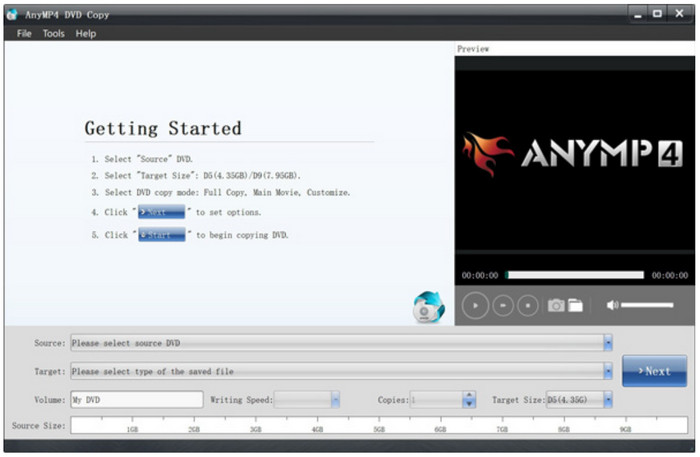
Krok 2.Můžete si vybrat výstupní formát, např Uložit jako ISOz rozbalovací nabídky Cíl. Poté klikněte další. Pokračujte v úpravách videí, jak si přejete, jako je nahrání titulků, zvukových stop atd. Klikněte na Hrát si tlačítko pro náhled vaší práce.
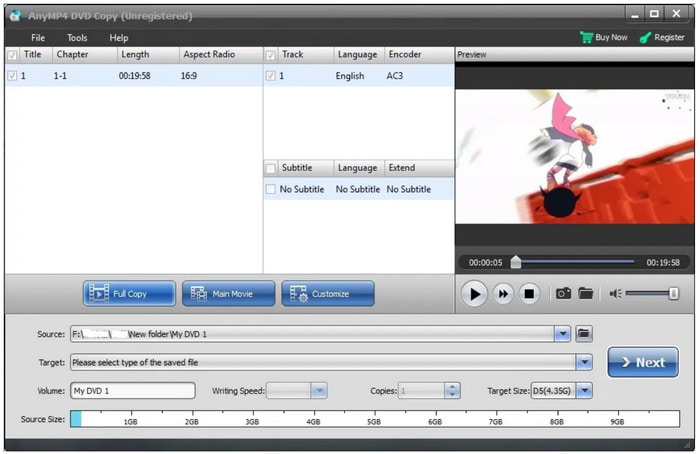
Krok 3Další věc, kterou uděláte, je zaškrtnout políčka v nabídce Možnosti, protože zahrnuje zachování nebo odstranění nabídek, názvů smyček a ochranu kódem regionu. Najděte nejlepší složku pro označení a klikněte na Start tlačítko pro kopírování DVD do počítače. Po chvíli můžete DVD úspěšně uložit na USB flash disk.
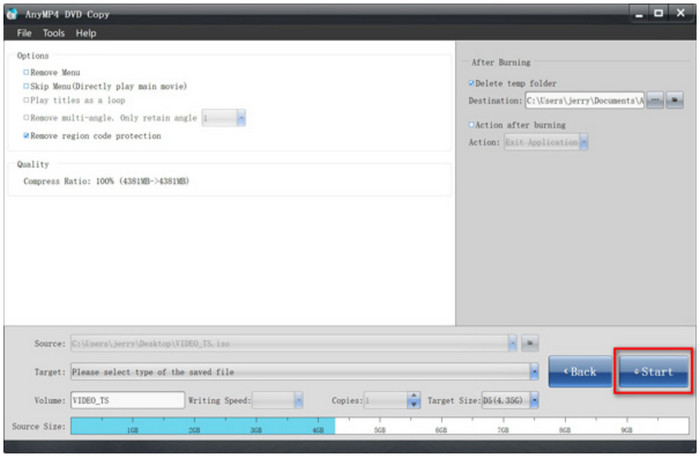
Free DVD Copy je skvělý začátek pro kopírování DVD na Windows a Mac. Určitě to vyzkoušejte ještě dnes a upgradujte na profesionální verzi, abyste získali další vynikající funkce.
Klady
- Moderní a uživatelsky přívětivé rozhraní pro snadnější obsluhu.
- Žádné omezení velikosti souboru pro kopírování, klonování a ukládání DVD.
- Vysokorychlostní proces kopírování bez ztráty kvality.
Nevýhody
- Některé užitečné funkce jsou v profesionální verzi.
Jak již bylo zmíněno, mnoho nástrojů nabízí kopírování DVD, takže tabulka níže ukazuje další doporučené DVD kopírky pro Windows a Mac OS.
| Bezplatný nástroj pro kopírování DVD | Podporovaný typ DVD | Podporovaný OS | Rychlost kopírování | Odebrat ochranu proti kopírování | Možnost výstupu (ISO, složka, USB atd.) |
| Ruční brzda | DVD-5, DVD-9, DVD-/+RW atd. | Windows, Mac, Linux | Slušný | Ne | ISO, digitální formáty |
| MakeMKV | DVD-5, DVD ROM, DVD-/+R, DVD-9, DVD-/+RW atd. | Windows, Mac, Linux | Slušný | Ano | formát MKV |
| ImgBurn | DVD-R, DVD-5, CD atd. | Okna | Pomalý | Ne | ISO, složka |
| VLC Media Player | DVD-5, DVD ROM, DVD-/+R, DVD-9, DVD-/+RW | Windows, Mac, Linux, Android, iOS | Pomalý | Ne | ISO, složka |
| Windows přehrávač médií | DVD-5, DVD-9, DVD-/+R | Okna | Pomalý | Ne | ISO |
Část 2. Jak klonovat DVD do počítače pomocí digitální kopie
Jak uložit DVD do počítače pouhým kliknutím? Zdarma DVD Ripper nabízí nejlepší služby pro Windows a Mac, zejména s přímočarým uživatelským rozhraním pro lepší a snadnější navigaci. Jeho hlavním účelem je ripovat soubory z disků a převádět je do digitálních formátů, jako jsou MP4, FLV, MKV, HEVC, MOV a další. Kromě široké škály vybraných formátů souborů má DVD ripper také správná nastavení výstupu, která uživateli pomáhají změnit požadované rozlišení, kodér, vzorkovací frekvenci a další. Kromě toho si můžete přizpůsobit a upravit efekty profilu pomocí tohoto bezplatného DVD Ripper na Windows a Mac.
- Klonujte video a audio soubory z DVD do počítače.
- Úprava videa je k dispozici pomocí trimru, rozdělovače, slučovače atd.
- Podpora většiny typů DVD, včetně DVD ROM, DVD-5, DVD-R a dalších.
- Nejlepší pro kopírování disků, složek a souborů IFO.
Stažení zdarma
Pro Windows
Bezpečné stahování
Stažení zdarma
pro macOS
Bezpečné stahování
Můžete si prohlédnout následující návod, jak extrahovat DVD do počítače sami.
Krok 1.Získejte Free DVD Ripper kliknutím na tlačítko Free Download a nainstalujte jej do svého počítače. Jakmile je desktopový software spuštěn, vložte disk a počkejte několik okamžiků, než bude rozpoznán. Klikněte na Vložte disk importujte soubory, které chcete ripovat.

Krok 2.Přejděte do nabídky Profil a vyberte předvolbu s výstupním rozlišením, formátem a dalšími. Pro konkrétnější úpravu výstupu klikněte na Nastavení a poté můžete libovolně upravovat nastavení kodéru, FPS a zvuku. Klikněte OK pro uložení nového nastavení.

Krok 3Vyberte cíl, kam chcete uložit zkopírované soubory. Můžete kliknout na Procházet nebo Otevřená složka tlačítko pro výběr. Po dokončení klikněte na Konvertovat tlačítko pro zahájení procesu ripování.

S Free DVD Ripper od Blu-ray Master jste se naučili, jak uložit DVD na Mac a Windows pomocí pouhých několika kroků. Kromě toho zaručuje vynikající výsledky s více funkcemi, které nabízí prémiová verze.
Klady
- Vynikající výběr výstupních formátů.
- Vhodné pro přenos souborů do jiných zařízení.
- Skutečně zdarma a bohaté na funkce.
Nevýhody
- K hladkému fungování může být zapotřebí upgradovaný OS.
Chcete vědět, jak vložit DVD do počítače bez placení? Zde jsou některé z nejlepších alternativ pro kopírování různých DVD v roce 2024.
| Nástroje | Podporované typy DVD | Funkce pro úpravu videa | Omezení | Rychlost | OS Podporováno |
| WinX DVD Ripper | DL-/+RW, DVD-/+R atd. | Ano | Umožňuje pouze pět minut videa | Průměrný | Windows a Mac |
| Freemake Video Converter | DVD 9, DL-/+RW, DVD 5 atd. | Ne | Reklamy mohou proces přerušit | Pomalý | Okna |
| DVD Shrink | DVD 5 a DVD 9 | Ano | Problém s kvalitou | Pomalý | Windows, Mac |
| MediaCoder | DVD ROM, DVD 5, DL DVD DL+R atd. | Ne | K dispozici je pouze několik výstupních formátů | Průměrný | Windows, Mac, Linux |
| DVD Decrypter | DL-/+RW, DVD-/+R atd | Ne | Příliš omezené funkce | Pomalý | Windows, Mac |
Část 3. Jak uložit DVD přímo do počítače
Pokud jste uživatelem systému Windows, existuje jedno jednoduché řešení, jak zkopírovat soubory DVD v počítači, a k jeho přechodu budete potřebovat pouze optickou jednotku a Windows Media Player. Pokud splníte všechny požadavky, postupujte takto:
Krok 1.Vložte disk do optické jednotky a spusťte Windows Media Player. Pokud není přehrávač médií nainstalován, můžete jej získat zdarma z obchodu Microsoft Store.
Krok 2.Z hlavního rozhraní přejděte do nabídky Knihovna a najděte složku DVD. Klepněte pravým tlačítkem myši na složku a vyberte Rip volba.
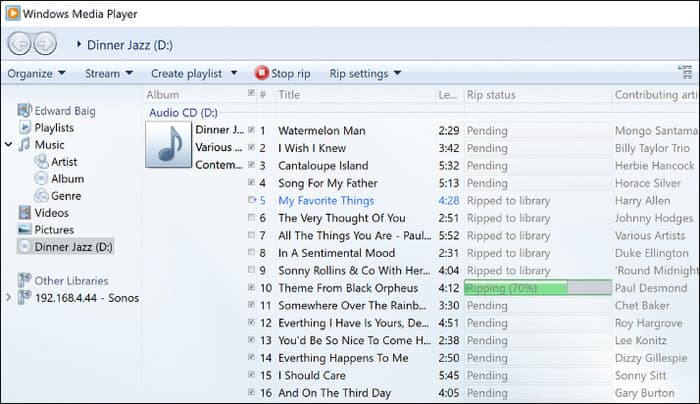
Krok 3Vyberte požadovaný formát a složku umístění; pak Windows Media Player okamžitě ripuje videa.
Po pravdě řečeno, toto je nejjednodušší způsob kopírování DVD. Je však omezen pouze na WMA, MP4 a MP3 jako výstupní formáty, a to není možné ukládat DVD jako MP4 na Macu, protože WMP není k dispozici ke stažení.
Část 4. Nejčastější dotazy ohledně kopírování DVD do počítače
-
Ripuje VLC DVD?
Přestože se jedná hlavně o přehrávač médií, VLC má účinnou funkci ripování pro DVD. Podporuje také širokou škálu výstupních formátů, jako jsou WAV, MP3, MP4, FLV a další.
-
Existuje skutečně bezplatný ripper DVD?
Samozřejmě a kromě toho existuje mnoho nástrojů, které můžete vyzkoušet! Podívejte se na výše uvedené informace, abyste viděli nejlepší a bezplatné nástroje pro ripování disků DVD pro Windows a Mac pro klonování disků DVD ve vašem počítači.
-
V jakém rozlišení mám ripovat DVD?
Je lepší říci, že musíte být flexibilní při výběru nejlepšího rozlišení, protože stále závisí na kompatibilitě a velikosti souboru DVD. Pokud si však s těmito věcmi děláte starosti jen zřídka, můžete pro lepší vizuální prezentaci nastavit rozlišení na 720p.
-
Je kopírování DVD nezákonné?
Ano. Ripování DVD a kopírování legálně distribuovaných filmů je v rozporu se zákonem. Nemusí to však platit v případě, že kopírujete domácí DVD nebo nemáte motivy je sdílet přes internet.
Zabalení
Zde jste zjistili, jak ukládat z DVD do počítače pomocí Free DVD Copy a Free DVD Ripper od Blu-ray Master. Samozřejmě existuje více nástrojů, které můžete najít pro flexibilní proces klonování ve Windows a Mac. Doporučujeme však vyzkoušet první dvě řešení, abyste si rychle užili přehrávání médií z disku DVD na libovolném zařízení. Klikněte na tlačítko Stáhnout zdarma a začněte ještě dnes.
Více od Blu-ray Master

